구글 클래스룸은 구글이 학교를 위해 개발한 무료 웹 서비스입니다. 교사들이 간편하게 수업의 과제를 만들고, 채점할 수 있는 기능으로 학생들 또한 손쉽게 수업을 참여해 과제를 제출할 수 있는 플랫폼입니다. 이번 포스팅은 구글 클래스룸의 기능 및 장점과 사용법에 대해 알아보겠습니다.
1.구글 클래스룸(google classroom) 기능 및 장점
1.인터페이스가 깔끔해서 사용하기 간편하고 무료로 사용 가능하다.
2.교사는 수업을 간편하게 만들고 관리할 수 있으며, 학생들에게 과제를 제출하고 채점할 수 있는 기능이 있다. 또한 학생들의 성적 또는 진도를 확인하고 피드백을 할 수 있다.
3.학생은 자신이 해야 할 일을 볼 수 있고 PC, 모바일에서 쉽게 접근 가능하다.
4.구글 클래스룸은 100% 광고 없이 제공된다.
2.구글 클래스룸 사용법
우선, 링크된 공식 홈페이지에 접속합니다.
홈페이지 : https://classroom.google.com/
사용하기 앞서, 구글 계정이 필요합니다. 가입을 하거나 계정이 있다면 로그인 후 이용하시면 됩니다.
또는 Google Workspace for Education을 사용하고 있다면 계정을 사용할 수 있습니다.
1)교사편
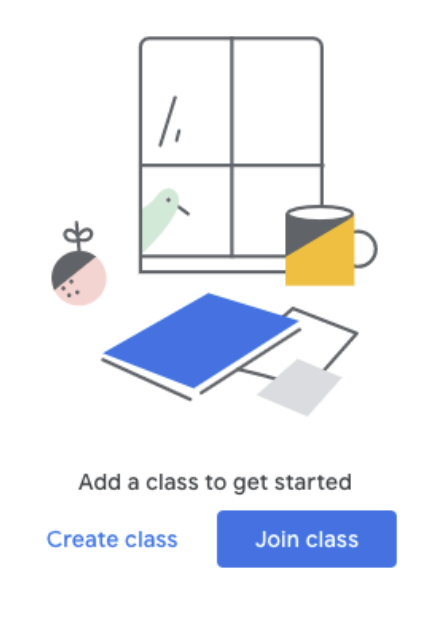
교사라면 좌측 ‘Create class’를 클릭합니다.
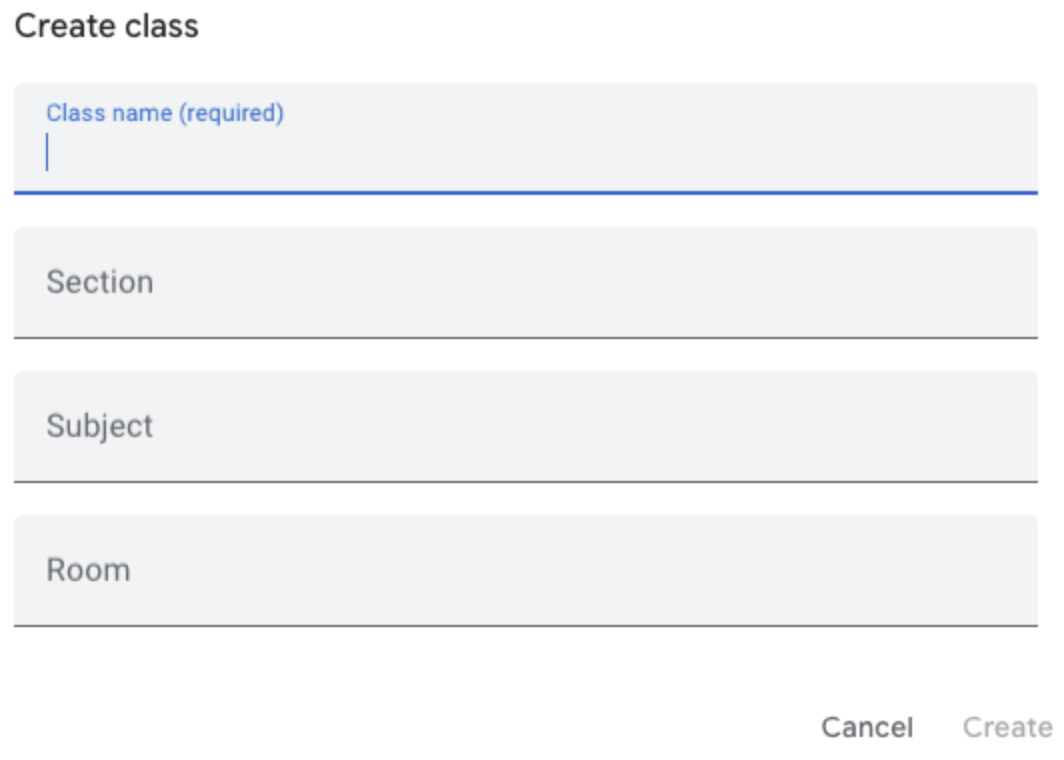
수업 이름 / 섹션 / 과목 / 교실 등 세부정보를 입력하고 수업을 개설합니다.(참고로, 수업 이름은 필수이고 나머지는 선택사항입니다.)
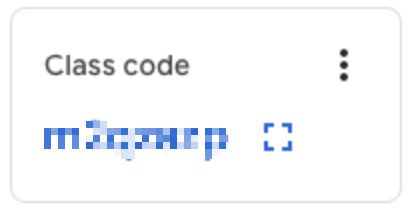
수업을 개설하게 되면 학생들을 초대할 수 있는 코드를 생성해 줍니다. 코드를 까먹더라도 스트림 상단에 띄어져 있으니 걱정하지 않아도 됩니다.
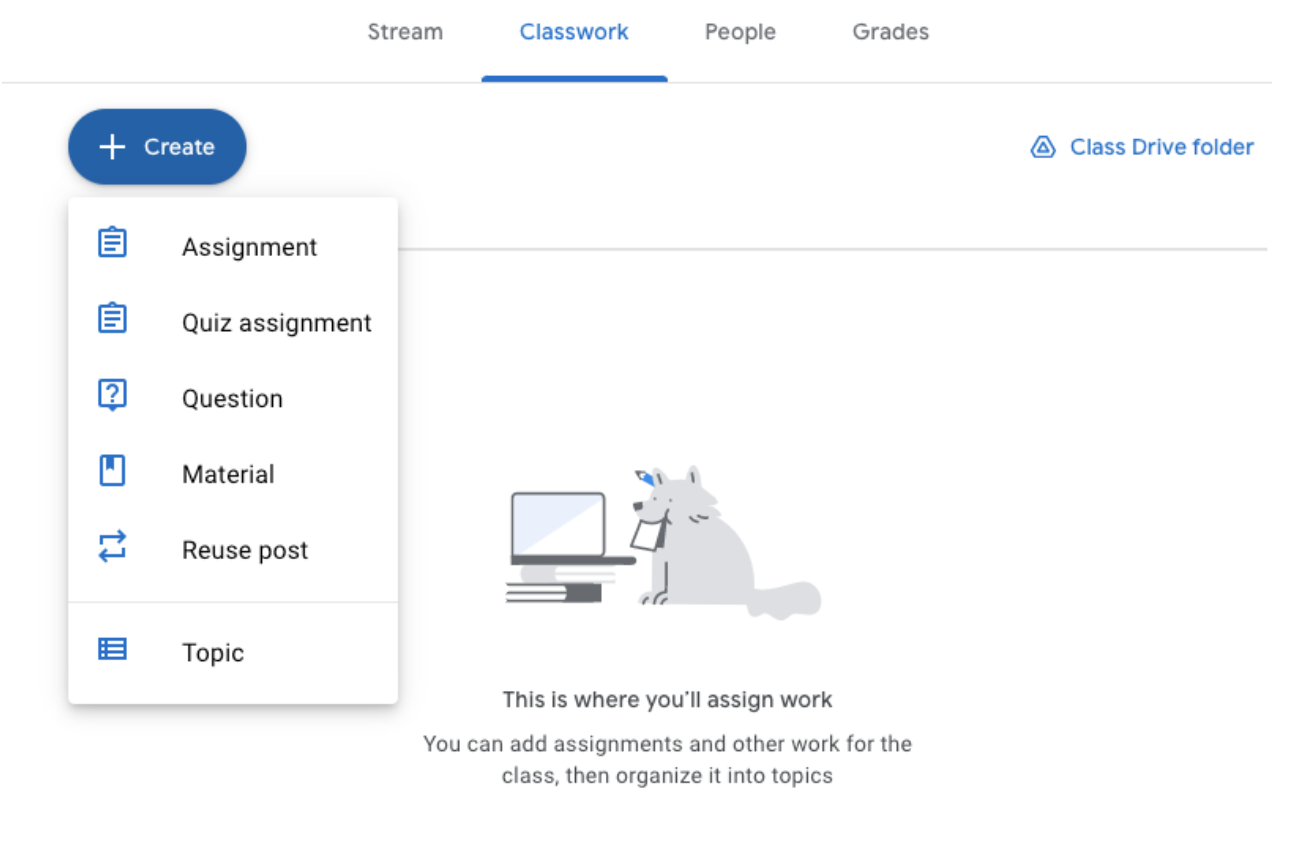
상단의 ‘Classwork’은 과제 및 퀴즈를 만들 수 있습니다. 예약 기능이 있어 시간을 정해놓고 문제를 만들 수 있습니다.
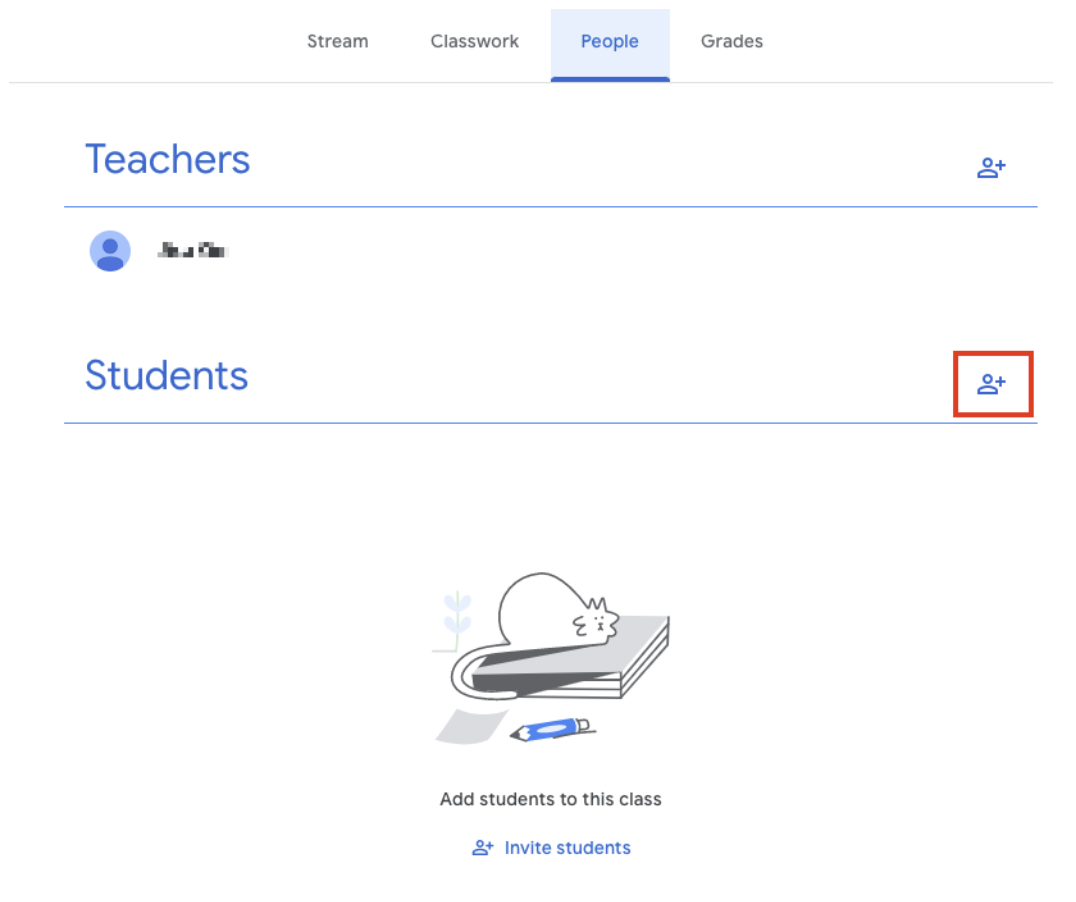
상단의 ‘Peaple’은 학생 / 선생님 초대가 가능합니다.
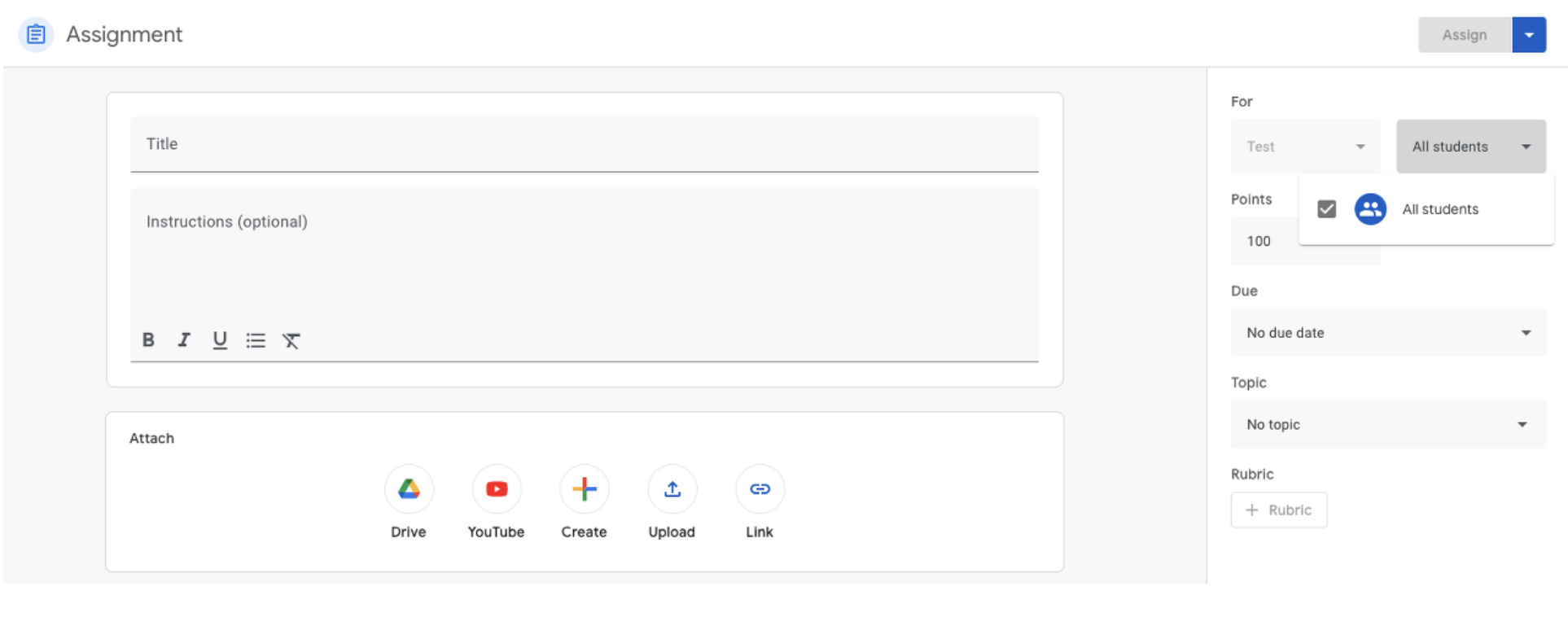
수업 제목과 내용을 적을 수 있습니다. 전체 학생 또는 지정된 학생을 선택할 수 있고, 수업의 기한과 점수도 설정 등 다양한 기능들이 있습니다. 또한 유튜브, 구글 드라이브 등 다른 앱과 연동이 가능해서 자료 공유를 쉽게 할 수 있습니다.
2)학생편
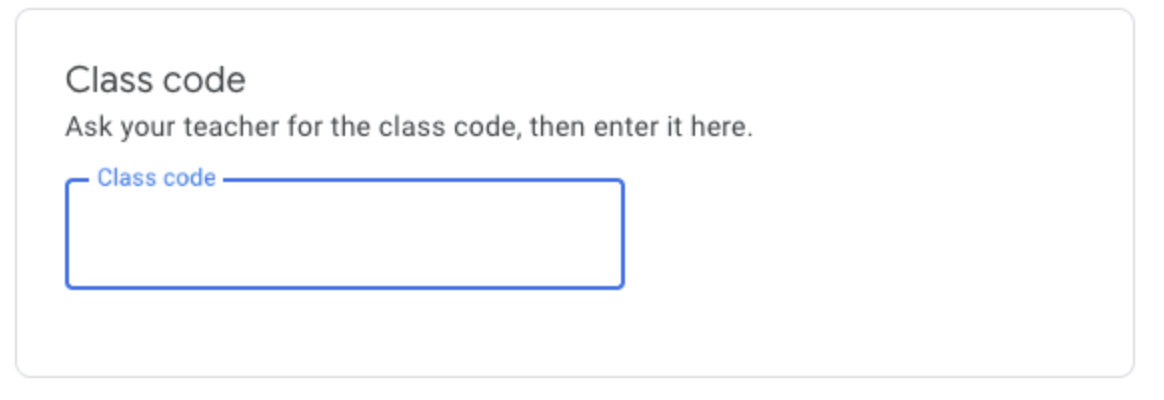
초대링크를 받았다면 바로 참여가 가능합니다.
초대링크가 아닌 초대 코드를 받았다면 교사편에서 만든 코드를 입력하고 들어가면 됩니다.
학생들은 여러개의 파일을 첨부 / 새 문서 첨부 / 비공개 댓글(선택 사항) 등의 기능들을 활용해 과제를 제출하면 됩니다.
